WhatsApp – одно из самых популярных приложений для обмена сообщениями, и многие пользователи совершают его регулярное резервное копирование для сохранения важной информации. Однако, иногда может возникнуть необходимость восстановить архив WhatsApp на Android после замены устройства или сброса заводских настроек. В этой статье мы рассмотрим подробную инструкцию о том, как восстановить архив WhatsApp на Android и вернуть все ваши драгоценные сообщения и мультимедийные файлы.
Восстановление архива WhatsApp на Android возможно путем использования резервной копии, которую вы создавали в прошлом. WhatsApp автоматически создает резервные копии каждый день, но вы также можете создать и восстановить резервную копию вручную. Ниже приведены шаги, которые вам нужно выполнить для восстановления архива WhatsApp на Android при помощи резервной копии.
1. Убедитесь, что на вашем новом устройстве Android установлено приложение WhatsApp. Если оно не установлено, скачайте его и установите из Google Play Store.
2. При первом запуске WhatsApp на новом устройстве вам будет предложено войти с помощью вашего номера телефона. Укажите свой номер и следуйте инструкциям на экране для настройки приложения.
3. После завершения настройки вам будет предложено восстановить резервную копию. Нажмите "Восстановить" и дождитесь завершения процесса. Восстановление может занять некоторое время, в зависимости от размера вашей резервной копии.
4. По завершении восстановления вы сможете увидеть все свои переписки, группы и медиафайлы, которые были сохранены в резервной копии. Продолжайте пользоваться WhatsApp на своем новом устройстве как обычно.
Теперь вы знаете, как восстановить архив WhatsApp на Android и сохранить все важные данные. Не забудьте регулярно создавать резервные копии, чтобы избежать потери данных в случае сбоя или потери вашего устройства. Следуйте указанным выше шагам и остерегайтесь потери драгоценных сообщений и файлов!
Скопируйте архив WhatsApp
После того, как вы создали резервную копию WhatsApp-чатов, вам нужно скопировать этот архив на ваше устройство Android. Для этого следуйте этим простым шагам:
- Подключите ваше Android-устройство к компьютеру при помощи USB-кабеля.
- На вашем устройстве Android откройте панель уведомлений и нажмите на "Подключить к компьютеру" или аналогичную опцию.
- На вашем компьютере откройте проводник (Windows) или Finder (Mac) и найдите ваше Android-устройство в списке устройств.
- Дважды щелкните по вашему Android-устройству, чтобы открыть его папки и файлы.
- Найдите папку WhatsApp на вашем Android-устройстве и откройте ее.
- Скопируйте резервную копию WhatsApp, которую вы создали ранее, и вставьте ее в папку WhatsApp на вашем устройстве.
Теперь ваш WhatsApp-архив скопирован на ваше устройство Android и готов к восстановлению.
Перенесите архив на новое устройство
Если у вас есть новое устройство Android и вы хотите перенести свой архив WhatsApp с предыдущего устройства, следуйте этим шагам.
| Шаг 1: | Установите WhatsApp на новое устройство. Вы можете скачать его из Google Play Store. |
| Шаг 2: | Включите Wi-Fi или мобильные данные на обоих устройствах. |
| Шаг 3: | На предыдущем устройстве откройте WhatsApp и перейдите в "Настройки". |
| Шаг 4: | Выберите "Чаты", а затем "Резервное копирование чатов". |
| Шаг 5: | Нажмите "Создать резервную копию" для сохранения архива на вашем Google Диске или в другом облачном хранилище. |
| Шаг 6: | На новом устройстве откройте WhatsApp и введите свой номер телефона. |
| Шаг 7: | Вам может быть предложено восстановить резервную копию. Нажмите "Восстановить", чтобы вернуть свои чаты и медиафайлы. |
| Шаг 8: | Дождитесь завершения процесса восстановления. Это может занять некоторое время, особенно если у вас большой архив. |
| Шаг 9: | После завершения восстановления вы снова получите доступ ко всем своим чатам и медиафайлам в WhatsApp на новом устройстве. |
Теперь вы можете наслаждаться использованием WhatsApp на своем новом устройстве и общаться со своими контактами, не потеряв ни одного сообщения.
Установите WhatsApp на новое устройство

Чтобы восстановить архив WhatsApp на новом устройстве, вам сначала потребуется установить приложение WhatsApp.
Вот как это сделать:
- Перейдите в магазин приложений на вашем новом устройстве (Google Play Store для Android или App Store для iPhone).
- Поискайте "WhatsApp" в строке поиска.
- Найдите приложение WhatsApp и нажмите на него.
- Нажмите кнопку "Установить", чтобы начать скачивание и установку приложения.
- Когда установка завершится, откройте приложение WhatsApp.
- При первом запуске приложение может запросить ваш номер телефона для регистрации. Введите свой номер телефона и следуйте инструкциям на экране, чтобы подтвердить его.
- После подтверждения номера телефона вы сможете войти в свою учетную запись WhatsApp.
- Когда вам будет предложено восстановить архив чатов, выберите опцию "Восстановить" и дождитесь завершения процесса.
После завершения этих шагов вы сможете продолжить использовать WhatsApp на своем новом устройстве и иметь доступ к восстановленному архиву чатов.
Пройдите процесс активации
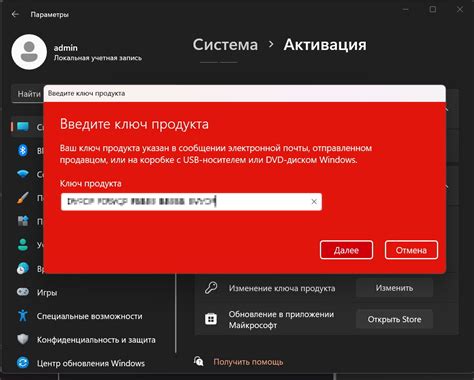
После выполнения всех предыдущих шагов и установки приложения WhatsApp на ваш Android-устройство, необходимо пройти процесс активации. Вот как это сделать:
Шаг 1:
Откройте приложение WhatsApp на вашем Android-устройстве, найдите его на главном экране или в списке приложений и нажмите на его значок.
Шаг 2:
После открытия приложения WhatsApp вы увидите экран с приветствием, где вам будет предложено согласиться с условиями использования. Прочтите и ознакомьтесь с этими условиями, затем нажмите кнопку "Согласен/согласна" для продолжения.
Шаг 3:
После согласия с условиями использования WhatsApp попросит вас ввести свой номер телефона. Убедитесь, что вы вводите правильный номер телефона, так как ошибка может привести к невозможности активировать учётную запись WhatsApp.
Шаг 4:
После ввода номера телефона WhatsApp отправит вам SMS-сообщение с кодом активации. Проверьте свои сообщения и введите полученный код активации в соответствующее поле на экране WhatsApp.
Шаг 5:
После ввода кода активации WhatsApp проверит его и автоматически переведёт вас на следующий экран. На следующем этапе вам будет предложено указать своё имя, которое будет отображаться в вашем профиле WhatsApp.
Шаг 6:
После указания имени вы завершите процесс активации. WhatsApp поздравит вас с успешным завершением активации и переведёт вас на главный экран приложения.
Примечание: Если при активации возникли проблемы или вам не удалось получить SMS-сообщение с кодом активации, убедитесь, что у вас есть активное сетевое подключение и попробуйте повторить процесс активации ещё раз. В случае повторных трудностей обратитесь в службу поддержки WhatsApp.
Восстановите архив в WhatsApp
Иногда нам может потребоваться восстановить архив сообщений в WhatsApp на нашем устройстве Android. Это может произойти, когда мы переустанавливаем приложение или меняем устройство. В любом случае, проблема решается достаточно просто, следуя некоторым шагам.
Первым шагом является резервное копирование архива сообщений в WhatsApp. Вы можете сделать это, открыв меню настроек приложения и выбрав раздел "Чаты". Затем нажмите на "Резервное копирование чатов" и подождите, пока процесс завершится.
Далее, убедитесь, что вы имеете доступ к резервной копии вашего архива WhatsApp. Обычно она хранится на Google Диске. Если у вас нет доступа к резервной копии, вам потребуется восстановить ее перед продолжением процесса.
Теперь перейдите к повторной установке WhatsApp на вашем устройстве Android. Зайдите в Google Play Store и найдите приложение. Установите его и запустите. Вас попросят ввести номер телефона, а затем восстановить резервную копию архива. Просто следуйте инструкциям на экране и введите ваш номер телефона.
После этого вам будет предложено восстановить резервную копию архива сообщений. Выберите нужную резервную копию и нажмите "Восстановить". Вам также будет предложено восстановить свои контакты WhatsApp. Если у вас есть такая возможность, выберите эту опцию.
После завершения процесса восстановления ваши сообщения должны быть восстановлены в WhatsApp. Вы можете проверить, открыв приложение и просмотрев свои чаты. Если какие-то сообщения отсутствуют, попробуйте повторить процесс с другой резервной копией архива.
Теперь вы знаете, как восстановить архив в WhatsApp на вашем устройстве Android. Следуя этим простым шагам, вы сможете сохранить свои важные сообщения и продолжать общаться со своими друзьями и близкими.
Дождитесь завершения восстановления
После того, как вы выполните все предыдущие шаги, вам остается только дождаться завершения процесса восстановления архива WhatsApp на вашем Android устройстве.
Время, необходимое для завершения восстановления, может варьироваться в зависимости от размера архива и скорости вашего интернет-соединения. Будьте терпеливы и не прерывайте процесс восстановления.
Приложение WhatsApp сообщит вам, когда процесс восстановления завершен. После этого вы сможете снова использовать все свои сохраненные сообщения, фотографии и видеозаписи в WhatsApp.
Теперь у вас есть подробная инструкция о том, как восстановить архив WhatsApp на Android. Следуйте этим шагам и вы сможете быстро и легко вернуть все свои ценные данные WhatsApp на ваше устройство.
Удачного восстановления!
Проверьте восстановленную историю чатов
После того как вы успешно восстановили резервную копию WhatsApp на своем Android-устройстве, важно проверить, что все ваши чаты и сообщения были восстановлены правильно. Это позволит вам убедиться, что никакие данные не были потеряны в процессе восстановления.
Вот несколько шагов, которые помогут вам проверить восстановленную историю чатов в WhatsApp на Android:
| 1. | Откройте приложение WhatsApp на своем устройстве. |
| 2. | Войдите в свою учетную запись, используя свой номер телефона и пароль. |
| 3. | На главном экране WhatsApp вы увидите список своих чатов. Прокрутите список и убедитесь, что все ваши чаты присутствуют. |
| 4. | Откройте несколько чатов и проверьте, что все сообщения в них были восстановлены. |
Если вы обнаружите, что какие-то чаты или сообщения отсутствуют, попробуйте повторить процесс восстановления резервной копии WhatsApp снова или обратитесь в службу поддержки, чтобы получить дополнительную помощь.